在计算机的使用过程中,我们常常会遇到运行内存不够用的情况,这时候就可以利用win7自带的虚拟内存功能。许多用户对win7在哪设置虚拟内存还不是很了解,虚拟内存是计算机中的一
在计算机的使用过程中,我们常常会遇到运行内存不够用的情况,这时候就可以利用win7自带的虚拟内存功能。许多用户对win7在哪设置虚拟内存还不是很了解,虚拟内存是计算机中的一种重要资源,它起到了缓冲和扩展内存的作用,对于保证计算机的正常运行至关重要,本文将介绍win7系统设置虚拟内存的方法。
win7设置虚拟内存步骤:
1、首先右键计算机,打开属性。
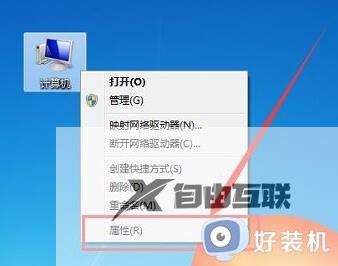
2、接着点开左边的高级系统设置。
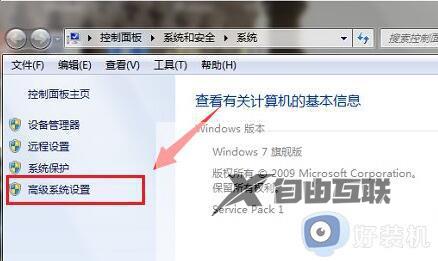
3、然后点击高级下的设置。
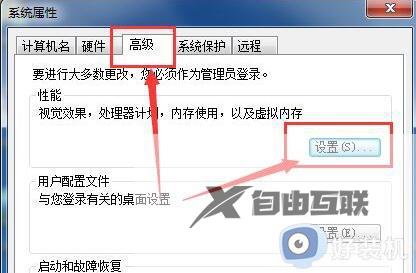
4、再点击高级下的虚拟内存更改。
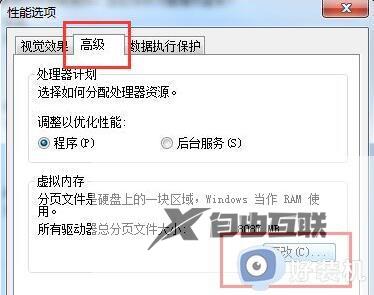
5、进入后,先取消自动管理所有驱动器的分页文件大小。
6、再勾选自定义大小,就可以开始自定义设置你的虚拟内存了。
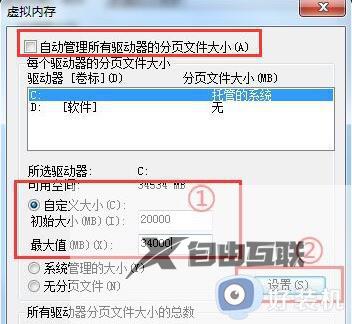
以上就是win7虚拟内存设置方法的全部内容,如果您遇到相同问题,可以参考本文中介绍的步骤进行操作,希望这对您有所帮助。
